Найкращі поради щодо батареї для вашого Android (09.15.25)
Сучасні та високотехнологічні пристрої Android тепер оснащені потужними процесорами та величезним об’ємом пам'яті, завдяки чому вони здатні робити багато справ, деякі з яких ви, мабуть, не вважали можливими для маленьких пристроїв десять років тому. Більшість цих пристосувань також оснащені більшими батареями як відповідь на скарги на те, що смартфони ледве витримують день. Однак оновлення акумулятора для деяких все ще здається недостатнім.
Розширена потужність обробки та функції означають, що ми частіше використовуємо наші телефони для різних цілей. Окрім ігор, прослуховування музики та перегляду відео, виконання робочих завдань можливо навіть за допомогою сучасних мобільних пристроїв. Це означає, що додаткова ємність акумулятора, яку нові пристрої в кінцевому підсумку використовують для живлення різних процесів та функцій.
Більшість користувачів Android будуть раді мати пристрій, який не загине від них протягом дня, і змусить їх знайти розетку, коли вона буде поруч. На жаль, кожен із нас, мабуть, опинився в ситуації, де занадто багато.
Хоча ми не можемо багато чого сказати про розмір батарейок наших пристроїв, ми можемо зробити кілька речей, щоб зробити їх тривати довше. У цій статті ми зібрали найкращі поради щодо економії заряду акумулятора Android.
Короткий перелік: як працюють батареї Android?Перш ніж перейти до порад, спробуємо спершу зрозуміти, як працюють акумулятори Android. Сучасні інтелектуальні пристрої оснащені літій-іонним (Li-On) або літій-полімерним (Li-Po) акумулятором. Ці батареї не мають “пам’яті”, тому їх можна зарядити в будь-який час. Не потрібно ретельно зливати їх перед зарядкою або чекати, поки вони повністю зарядяться, перш ніж їх відключати. Насправді вони навіть отримують більше користі від часткового заряду. Рекомендується заряджати пристрій на 20% і відключати десь близько 90%.
Крім того, на багатьох пристроях сьогодні немає змінних акумуляторів, тому ви не можете просто вийняти та замінити їх. Це також робить правильне технічне обслуговування батареї набагато критичнішим, тому що ви затримаєтесь з цим акумулятором на деякий час. З порадами щодо батареї для Android ми поділимось нижче; сподіваємось, ви можете зробити так, щоб ваш акумулятор працював довше та підтримував його краще.
Увімкніть функцію економії заряду на вашому пристроїБагато пристроїв Android мають функцію економії заряду акумулятора. Наприклад, пристрої Samsung мають режим Ultra Power Saving. Тим часом HTC має надзвичайну економію енергії. Sony має STAMINA. Просто знайдіть час, щоб вивчити Налаштування вашого пристрою, і зрештою ви знайдете, де можна ввімкнути ці режими енергозбереження. Як правило, це в розділі Налаштування & gt; Акумулятор.
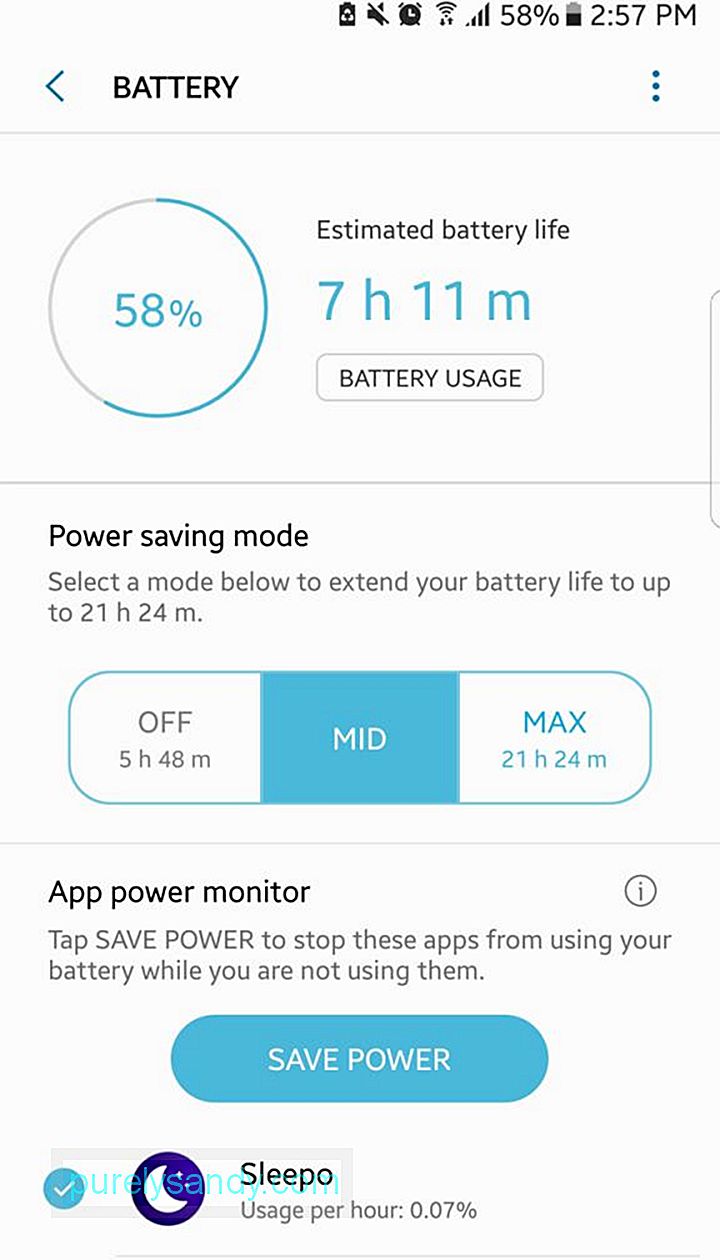
Режим енергозбереження обмежує ваш пристрій лише виконанням основних та основних процесів та функцій, включаючи здійснення та отримання дзвінків та текстових повідомлень, а також незначний перегляд веб-сторінок. Це також може вимкнути непотрібні сповіщення та уникнути автоматичного підключення програм до Інтернету.
Використовуйте швидку зарядкуДеякі пристрої Android мають функцію швидкої зарядки, про яку користувачі, мабуть, не знають. Це дозволяє швидко зарядити телефон. Щоб скористатися цією функцією, виконайте такі дії:
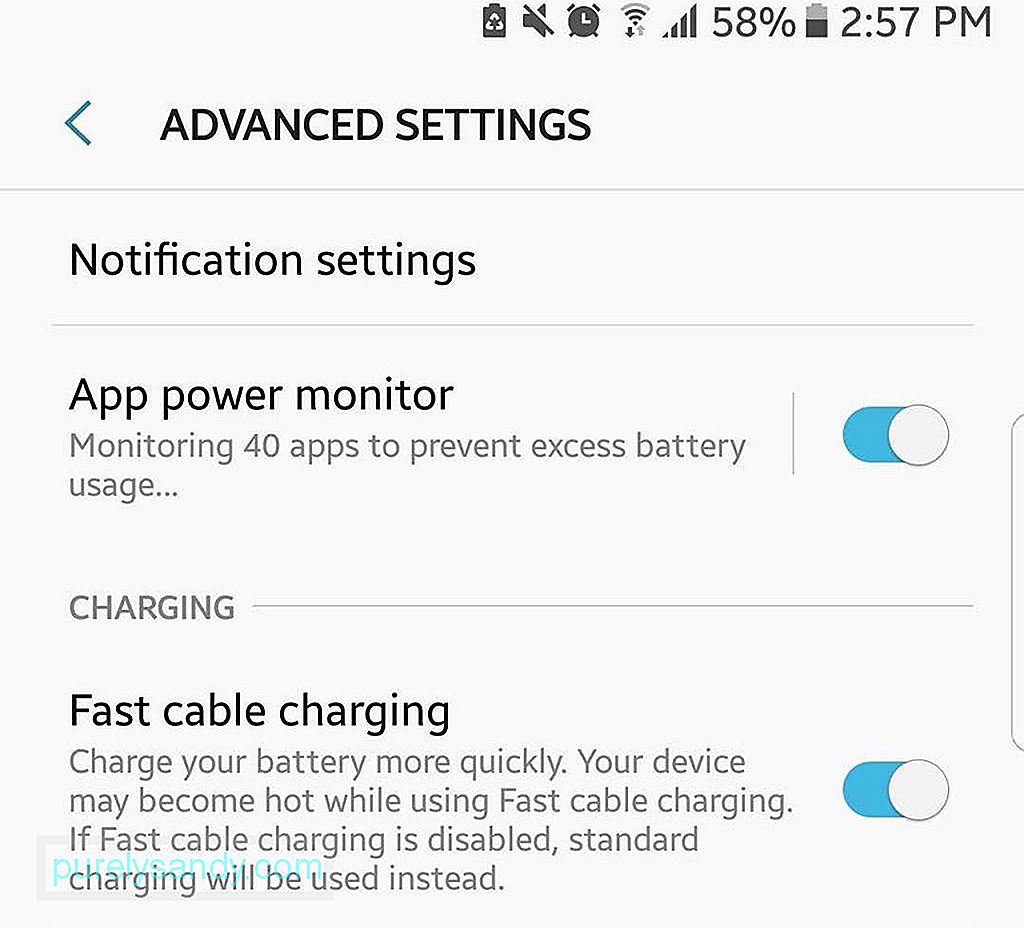
- Підключіть пристрій.
- Перейдіть до Налаштування & gt; Акумулятор (або налаштування акумулятора).
- Поставте прапорець біля пункту Швидке заряджання.
Протягом останніх кількох років виробники надавали нам телефони з більшими екранами, які використовують більше світла і, отже, більше потужність. За замовчуванням ви можете виявити, що на вашому пристрої ввімкнено адаптивну яскравість або автоматичну яскравість. Ця функція може бути корисною, якщо ви користуєтеся телефоном, перебуваючи поза сонцем, оскільки дозволяє переглядати вміст пристрою, незважаючи на яскраве сонячне світло. Однак у приміщенні автоматична яскравість робить ваш пристрій яскравим, ніж вам потрібно.
Найкращим обхідним шляхом для цього є відключення автоматичної яскравості та просто вибір періодично регулювати яскравість дисплея вашого пристрою до рівня зручний для вас. На більшості пристроїв Android ви можете швидко зробити це, перейшовши до Швидких налаштувань.
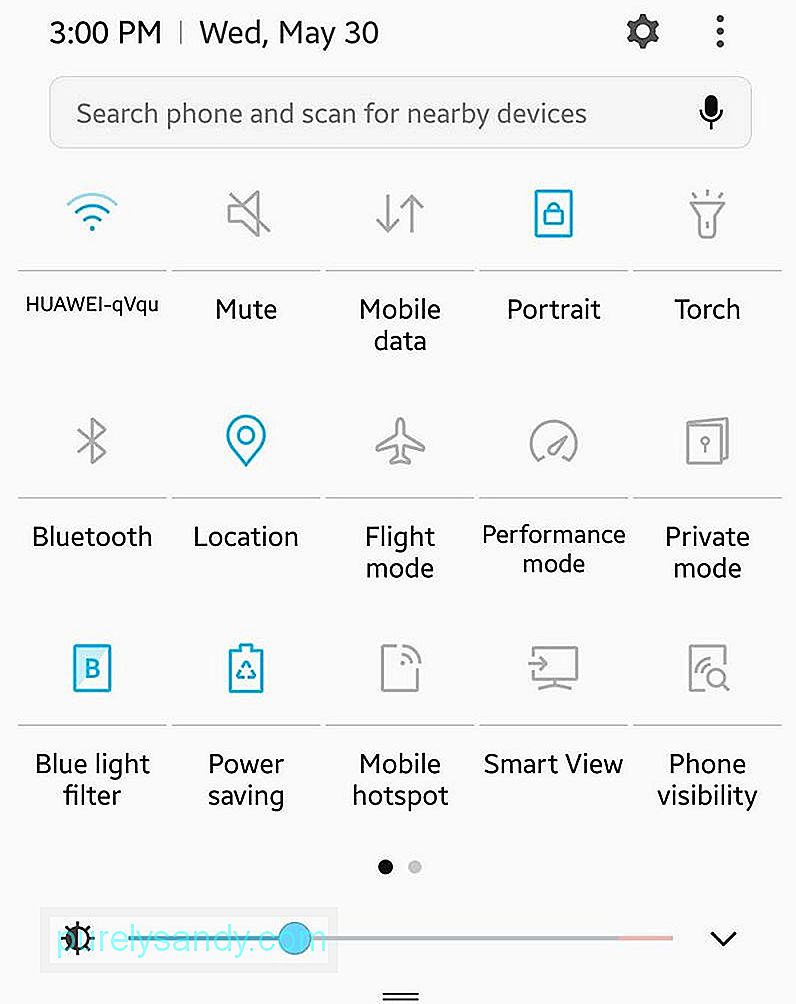
- Проведіть пальцем вниз від верхньої частини екрана, щоб відкрити Швидкі налаштування. Ви повинні побачити повзунок для яскравості.
- Над повзунком ви побачите "Авто" із прапорцем біля нього. Зніміть прапорець, якщо встановлено.
- Налаштовуйте повзунок, поки не отримаєте бажаний рівень яскравості екрана.
Якщо у вас є пристрій з екраном AMOLED ви можете отримати багато користі від використання темних шпалер або фону - чорне зображення є найбільш ідеальним. Це сприяє збільшенню часу автономної роботи, оскільки екрани AMOLED висвітлюють лише кольорові пікселі. Чим більше чорних пікселів, тим менше витрачається енергії.
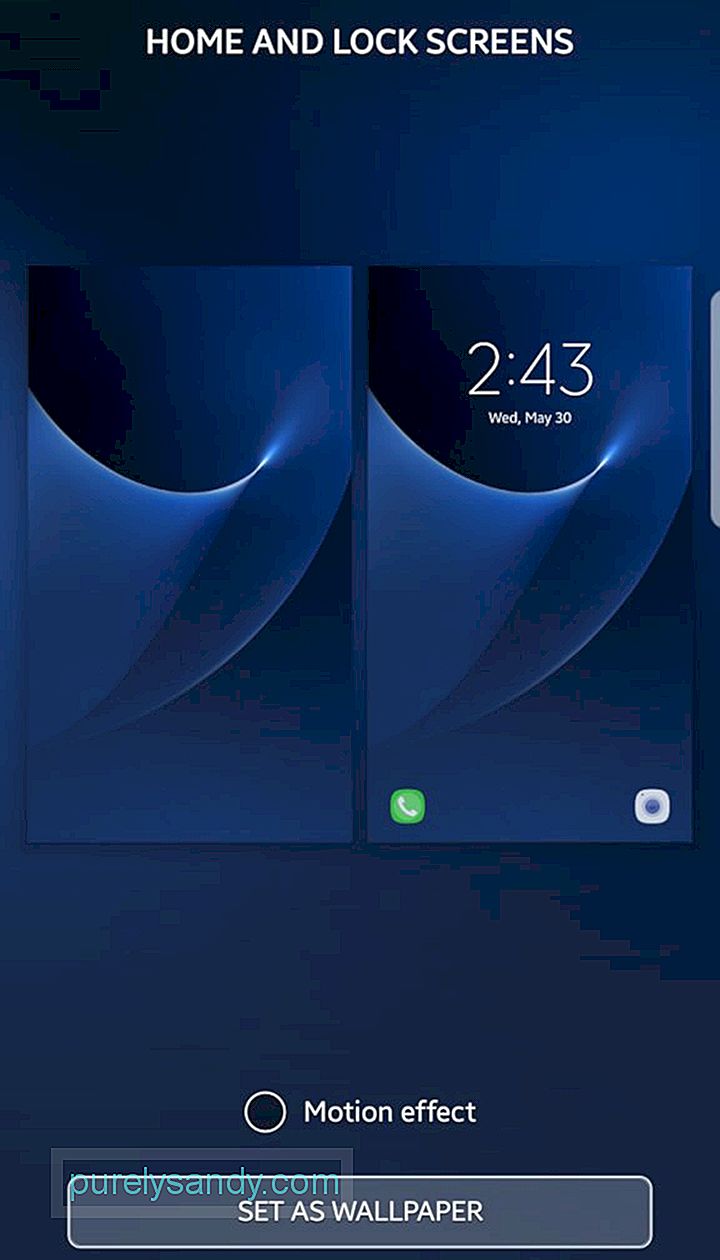
Ви можете завантажити будь-яке темне зображення на ваш вибір (однак, з поваги до власників зображень, виберіть те, що безкоштовний запас) або сфотографуйтеся в темряві самостійно. Якщо ви хочете отримати тьмяне зображення, накрийте об'єктив камери, коли розглядаєте знімок. Потім перейдіть до налаштувань дисплея, де ви можете встановити нові шпалери.
Скористайтеся програмами «Lite» 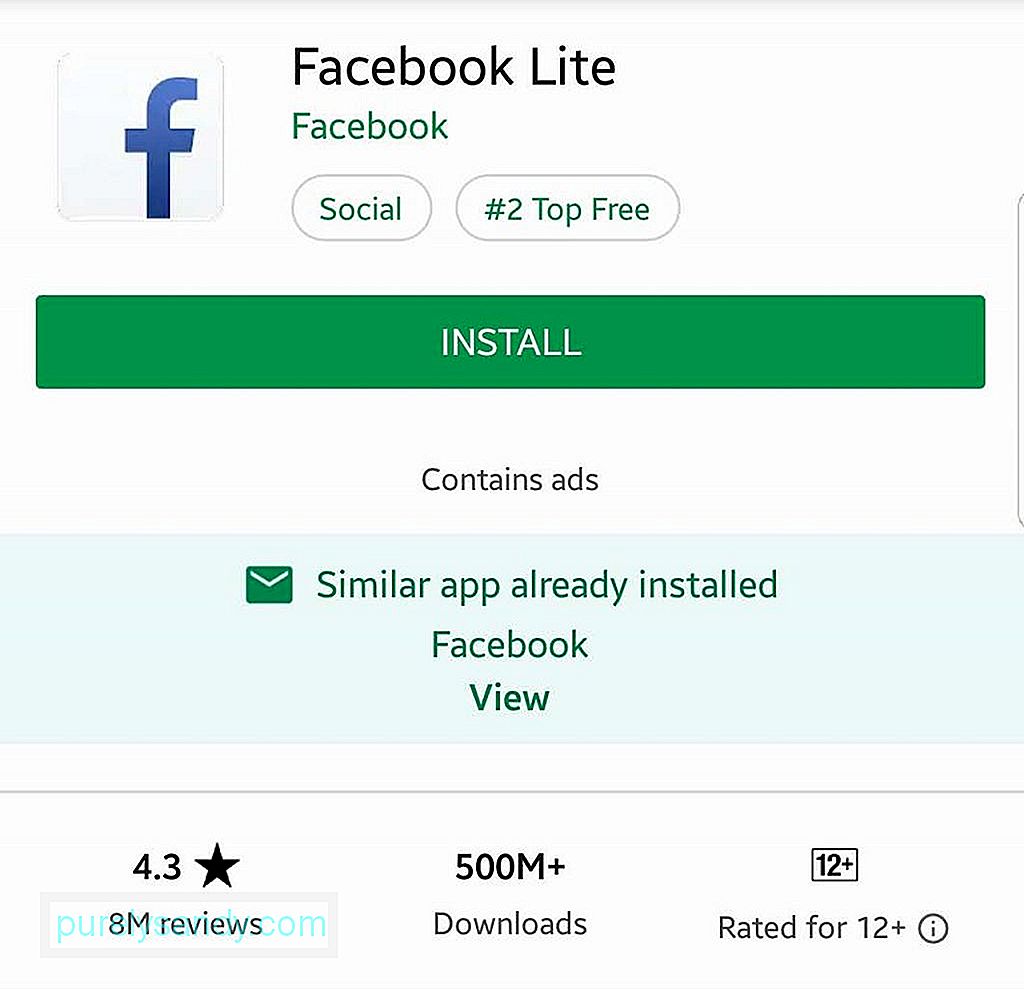
Деякі програми мають «полегшені» версії. Ці програми позбавлені найважливіших функцій. Наприклад, Facebook Messenger Lite має більш простий інтерфейс і пропонує лише три вкладки: Домашня сторінка, Контакти та Профіль. З іншого боку, у повній програмі є інші вкладки та функції, включаючи Ігри та Боти, а також Камера Facebook. Функції та функції, які ви знайдете в програмах Lite, настільки важливі, що вони споживають менше обробної потужності та даних у порівнянні з повними версіями. Отже, якщо будь-який додаток, яким ви користуєтесь, має просту версію, і ви все одно не користуєтесь додатковими функціями повної версії, ми настійно рекомендуємо вам перейти на «полегшену».
Вимкніть тактильний зворотний зв’язок та економно використовуйте вібраціюТактичний зворотний зв'язок відноситься до гудіння світла, яке виробляє ваш пристрій, коли ви натискаєте клавіші на клавіатурі. Тактильний зворотний зв'язок на сенсорних пристроях розроблений, щоб відображати відчуття натискання фактичних кнопок. Коли увімкнено тактильний зворотний зв’язок, вам повідомляють, що натиснута кнопка і було внесено зміни, навіть якщо ви весь час не приклеюєте очей до екрана. Хоча це корисно, якщо ви завжди користуєтесь телефоном, це означає, що тактильний зворотний зв'язок також використовується постійно - ви, напевно, вже знаєте, що це означає.
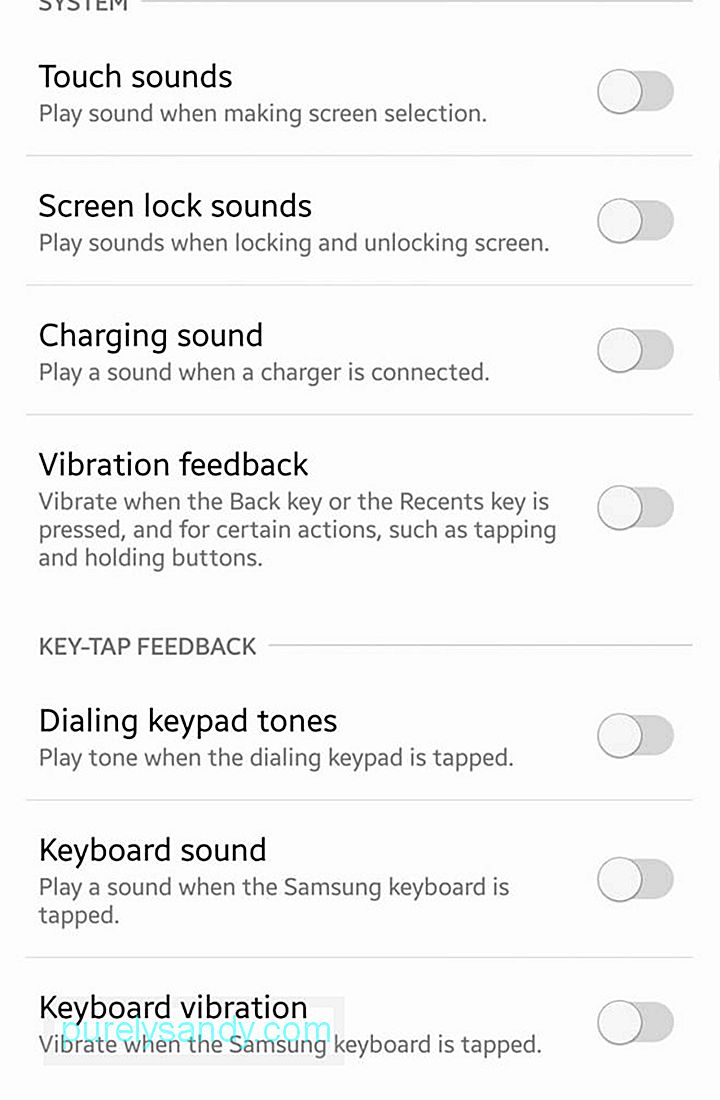
Крім того, найкраще вібрувати сповіщення лише тоді, коли вам потрібно, наприклад, у випадках, коли вам потрібно мовчати телефон, але все одно хочете отримувати сповіщення про вхідні дзвінки та текстові повідомлення. Щоб змінити налаштування вібросигналу та налаштування зворотного зв'язку, перейдіть до Налаштування & gt; Звуки та сповіщення.
Вимкніть непотрібні підключенняОсновна мета наших мобільних пристроїв - підтримувати зв’язок. Деякі пристрої мають усі ці варіанти підключення: Wi-Fi, LTE, NFC, Bluetooth та GPS. Усі вони, безсумнівно, корисні, але якщо вам не потрібно використовувати їх усі відразу, вимкніть ті, якими ви не користуєтеся.
Наприклад, якщо Wi-Fi увімкнено, він буде постійно шукати доступні мережі Wi-Fi. Мобільні дані працюють так само. NFC та Bluetooth не споживають багато енергії, але якщо вони активовані, коли інші з'єднання ввімкнені, і ви не використовуєте їх, вони перетворюються на непотрібні акумулятори.
Розумійте своє споживання батареї та вбивайте деяких Програми, що працюють у фоновому режиміДеякі процеси та програми вимагають більше енергії, ніж інші. Незважаючи на те, що ми не можемо багато чого зробити, деякі системні процеси, які потрібні вашому пристрою для безперебійної та правильної роботи, ви можете зробити щось із програмами, які без потреби розряджають акумулятор: вимкніть їх.
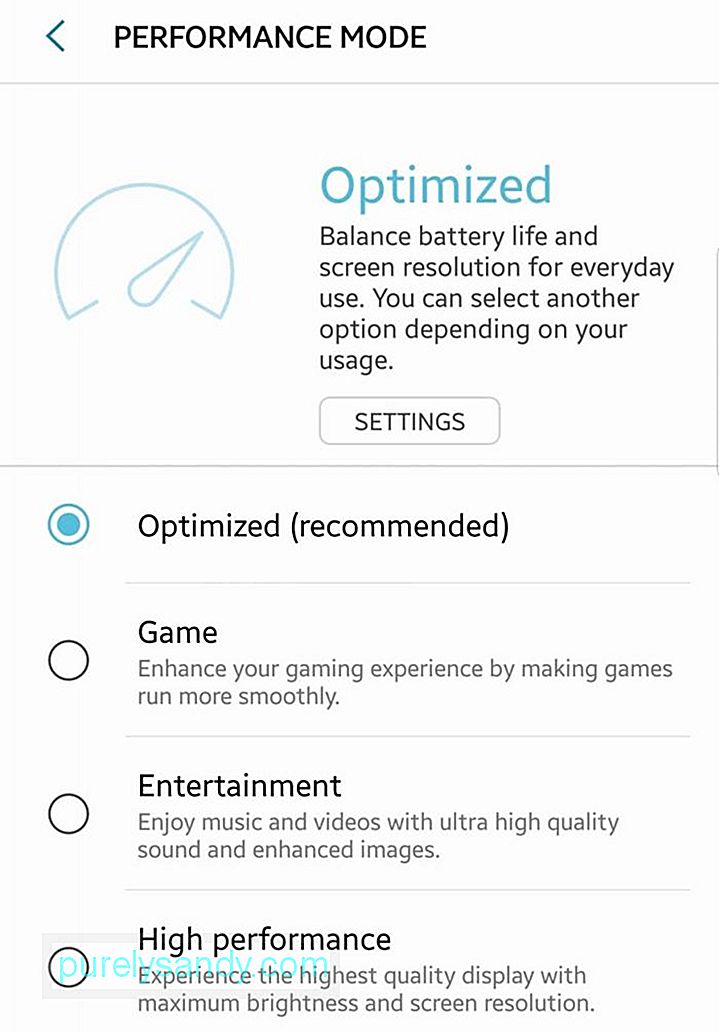
Перше, що вам потрібно зробити, це знати, кого точно вбити. Перейдіть до Налаштування & gt; Акумулятор, щоб побачити розподіл заряду акумулятора на вашому пристрої. Як правило, дисплей відображатиметься як найвищий споживач енергії (саме тому ми маємо тут кілька підказок щодо економії енергії акумулятора, пов’язаних з дисплеєм). Якщо ви бачите на діаграмі самостійні програми, які, здається, забирають занадто багато енергії без будь-якої виправданої причини, ви можете зупинити їх або примусово зупинити їх.
Ви також можете спробувати застосувати програму-вбивцю . Налаштувавши одну, ви можете вручну або автоматично примусово зупинити кілька програм швидше та простіше. Програми для очищення Android або програми обслуговування, такі як інструмент для очищення Android, також можуть мати функції, що включають закриття фонових програм.
Вимкнути автоматичну синхронізацію 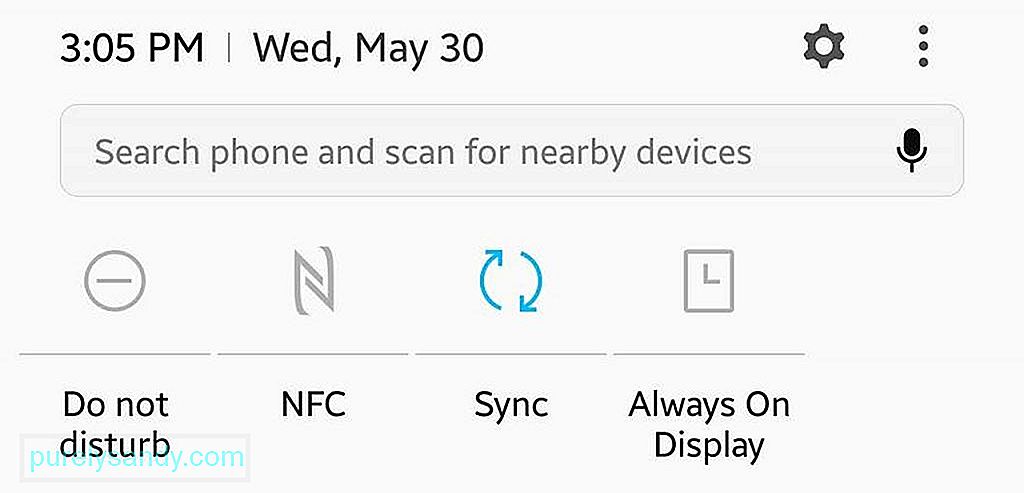
Якщо автоматичну синхронізацію ввімкнено, пристрій буде постійно намагатися синхронізувати ваші облікові записи кожного разу, коли він буде під’єднаний до Інтернету. У будь-якому випадку, більшість програм, які потребують синхронізації, дозволяють оновлювати та синхронізувати вручну. Тому, коли вам потрібно перевірити, чи є у вас новий електронний лист, наприклад, ви можете безпосередньо відкрити програму електронної пошти та оновити її.
Встановити режим "Не турбувати" та режим снуБільшість пристроїв Android мають режим "Не турбувати" функція, яка вимикає звук вашого телефону. Ви можете встановити певний розклад, щоб його активувати та вибрати, які програми та функції можуть надсилати вам сповіщення, коли ввімкнено функцію DND.
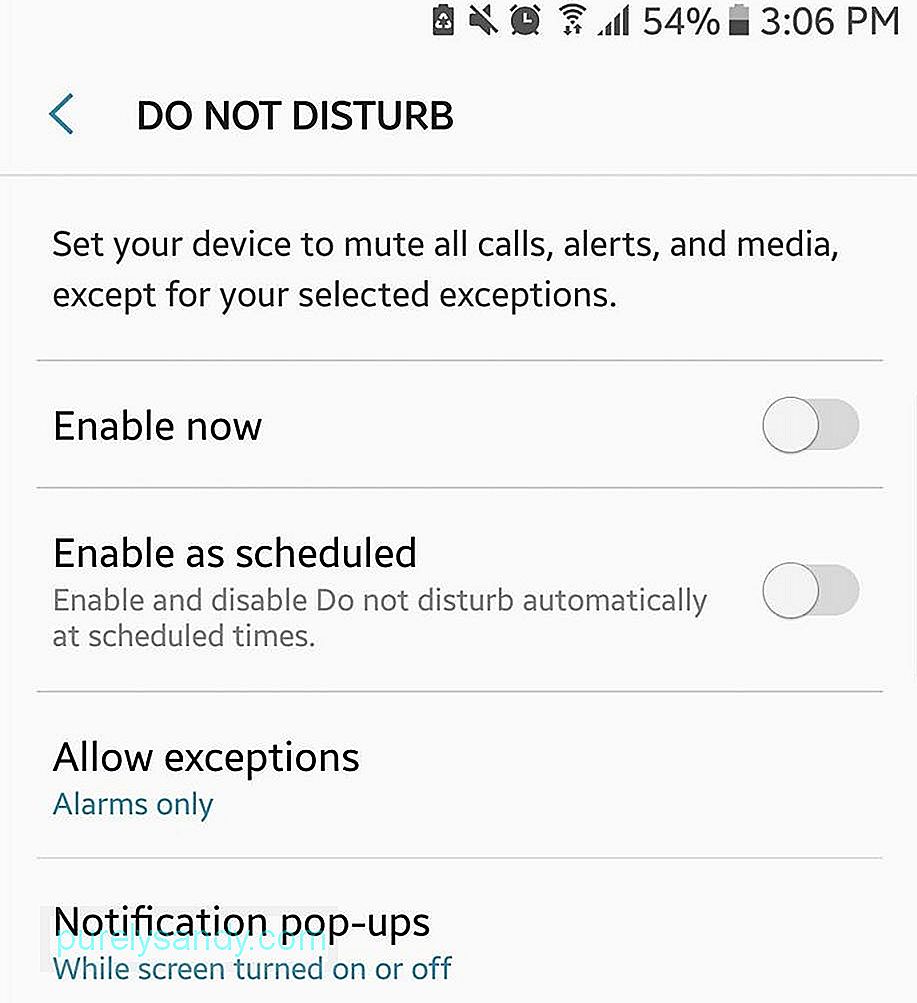
Ви також можете налаштувати телефон на режим польоту для випадків, коли ви вважаєте, що не користуєтеся стільниковою мережею. Крім того, ви також можете налаштувати автоматичне блокування екрана настільки швидко, наскільки це зручно для вас.
Обмежити фонові даніДеякі програми, які не працюють у фоновому режимі, можуть постійно намагатися підключитися до Інтернету, щоб отримувати оновлення та сповіщення. Хоча це можна вирішити вбивством програм (див. Підказку №8), ви також можете обмежити фонові дані програми.
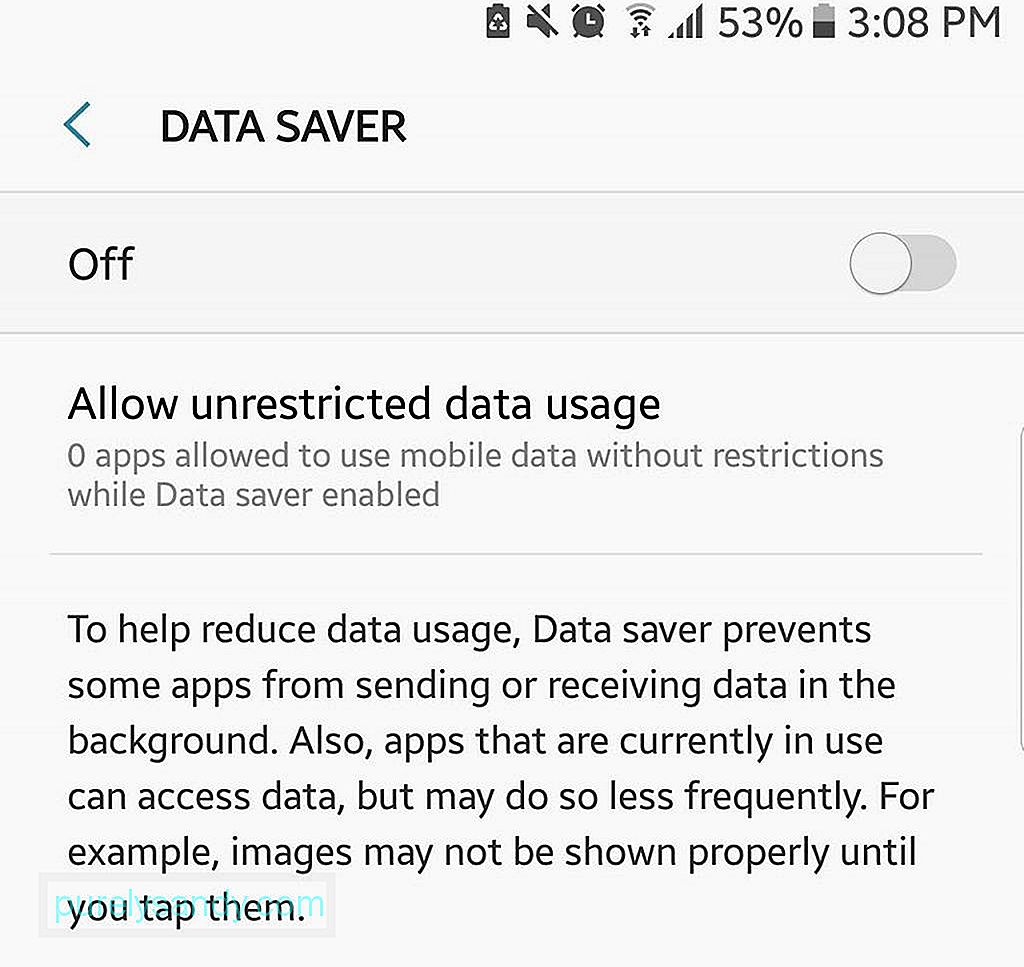
Для цього перейдіть у Налаштування & gt; Data Usage, а потім виберіть програми, які не обов’язково повинні працювати у фоновому режимі. Потім натисніть «Обмежити фонові дані програми».
Активувати Заощадження данихЯкщо ви використовуєте Chrome як основний браузер, скористайтеся його функцією Заощадження даних. При активації Data Saver дозволяє використовувати та отримувати доступ лише до самих основних веб-функцій та функцій. Веб-сторінки також будуть стиснуті, а непотрібні елементи, такі як реклама, будуть заблоковані або недоступні. Як результат, на ваші дії в Інтернеті витрачається менше даних, що зменшує заряд акумулятора. Ця функція також допомагає блокувати спливаючу рекламу, тож ви вдарите двох зайців одним кулем.
- Відкрийте Chrome і відкрийте підменю.
- Перейдіть до Налаштування.
- Знайдіть Заощадження даних. Торкніться.
- Увімкніть перемикач.
- Потім з’явиться діаграма, що відображає статистику збереження даних.
Розробники час від часу випускають оновлення, і більшість з цих оновлень призначені для виправлення помилок, які можуть призвести до поганої роботи додатків і тим чи іншим чином впливати на час автономної роботи. Отже, настійно рекомендуємо перевіряти, чи є доступні оновлення для ваших програм, періодично та встановлювати ці оновлення - вручну. Налаштування програм для автоматичного оновлення може збільшити споживання заряду в періоди, коли вам потрібно довго жити. Отже, взагалі не дуже ідеально активувати автоматичне оновлення.
Отже, ось вам! Деякі з основних порад, які допоможуть вам довше живити заряд акумулятора Android. Отримали інші поради? Поділіться ними з нами в коментарях нижче!
Відео YouTube: Найкращі поради щодо батареї для вашого Android
09, 2025

